使用Ubuntu搭建docker+laradock
windows 下载Ubuntu工具二选一
链接:https://pan.baidu.com/s/154K6MKdFZxWqaTn2q-6MSQ
提取码:06lc
https://www.jianshu.com/p/b7e11d0dbe8c
借鉴地址:https://zhuanlan.zhihu.com/p/547169542
备注:我也是依据上面地址步骤进行总结的
- 更新 Ubuntu
打开终端,依次运行下列命令:
$ sudo apt update
$ sudo apt upgrade
$ sudo apt full-upgrade
2、添加 Docker 库
$ sudo apt install apt-transport-https ca-certificates curl software-properties-common gnupg lsb-release
然后,运行下列命令添加 Docker 的官方 GPG 密钥:
$ curl -fsSL https://download.docker.com/linux/ubuntu/gpg | sudo gpg --dearmor -o /usr/share/keyrings/docker-archive-keyring.gpg
添加 Docker 官方库:
$ echo "deb [arch=$(dpkg --print-architecture) signed-by=/usr/share/keyrings/docker-archive-keyring.gpg] https://download.docker.com/linux/ubuntu $(lsb_release -cs) stable" | sudo tee /etc/apt/sources.list.d/docker.list > /dev/null
使用命令更新 Ubuntu 源列表:
$ sudo apt update
3、安装 Docker
最后,运行下列命令在 Ubuntu 22.04 LTS 服务器中安装最新 Docker CE:
$ sudo apt install docker-ce docker-ce-cli containerd.io docker-compose-plugin

当然你也可以安装其他版本 Docker 。运行下列命令检查可以安装的 Docker 版本:
$ apt-cache madison docker-ce
输出样例:
docker-ce | 5:24.0.4-1~ubuntu.20.04~focal | https://download.docker.com/linux/ubuntu focal/stable amd64 Packagesdocker-ce | 5:24.0.3-1~ubuntu.20.04~focal | https://download.docker.com/linux/ubuntu focal/stable amd64 Packagesdocker-ce | 5:24.0.2-1~ubuntu.20.04~focal | https://download.docker.com/linux/ubuntu focal/stable amd64 Packagesdocker-ce | 5:24.0.1-1~ubuntu.20.04~focal | https://download.docker.com/linux/ubuntu focal/stable amd64 Packagesdocker-ce | 5:24.0.0-1~ubuntu.20.04~focal | https://download.docker.com/linux/ubuntu focal/stable amd64 Packagesdocker-ce | 5:23.0.6-1~ubuntu.20.04~focal | https://download.docker.com/linux/ubuntu focal/stable amd64 Packagesdocker-ce | 5:23.0.5-1~ubuntu.20.04~focal | https://download.docker.com/linux/ubuntu focal/stable amd64 Packagesdocker-ce | 5:23.0.4-1~ubuntu.20.04~focal | https://download.docker.com/linux/ubuntu focal/stable amd64 Packages
你可以挑选上面列表中的任何版本进行安装。例如,安装 5:24.0.4-1ubuntu.20.04focal 这个版本,运行:
$ sudo apt install docker-ce=5:24.0.4-1~ubuntu.20.04~focal docker-ce-cli=5:24.0.4-1~ubuntu.20.04~focal containerd.io
备注:一定要仔细查看$ apt-cache madison docker-ce命令查看自己所适合的版本
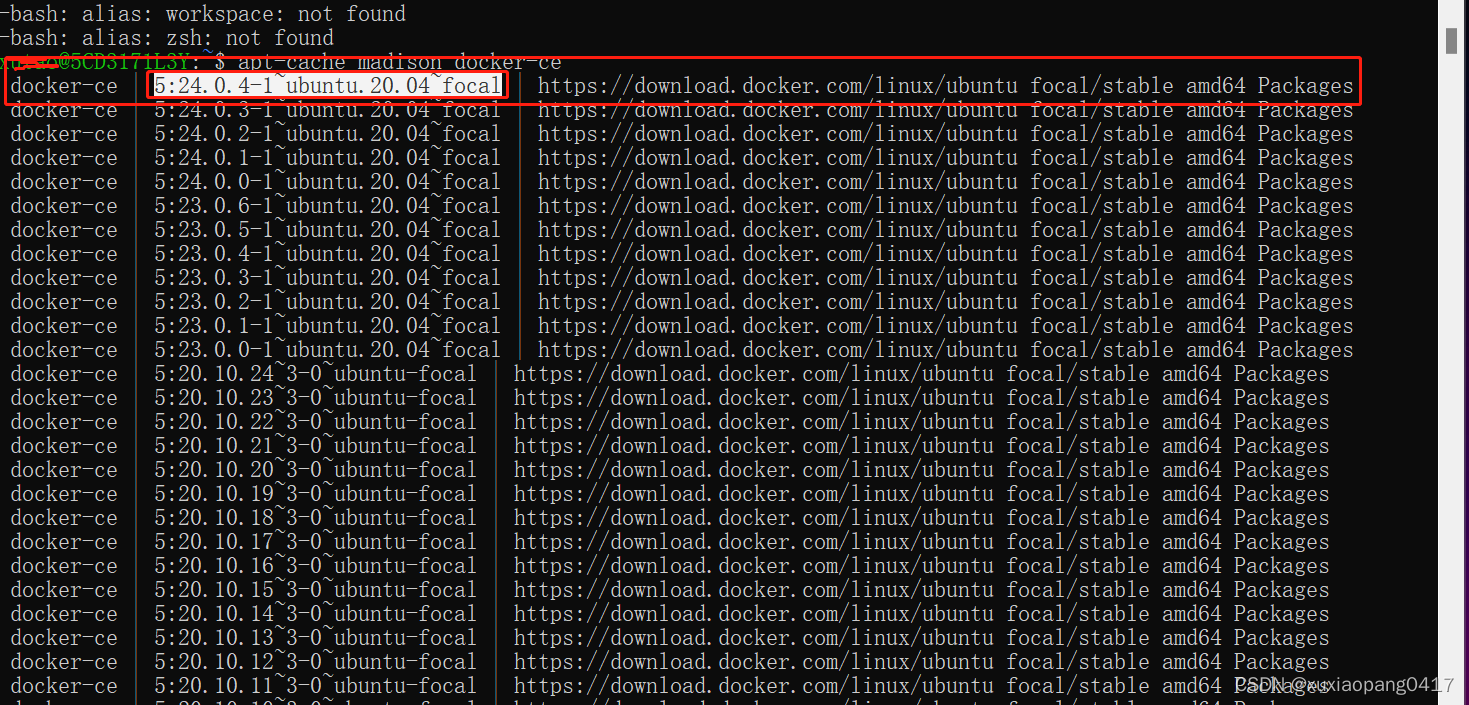
安装完成后,运行如下命令验证 Docker 服务是否在运行:
$ systemctl status docker
你会看到类似下面的输出:
* docker.service - Docker Application Container EngineLoaded: loaded (/lib/systemd/system/docker.service; enabled; vendor preset: enabled)Active: active (running) since Mon 2022-06-27 13:07:43 UTC; 3min 4s ago
TriggeredBy: * docker.socketDocs: https://docs.docker.comMain PID: 2208 (dockerd)Tasks: 8Memory: 29.6MCPU: 126msCGroup: /system.slice/docker.service`-2208 /usr/bin/dockerd -H fd:// --containerd=/run/containerd/containerd.sockJun 27 13:07:43 Ubuntu22CT dockerd[2208]: time="2022-06-27T13:07:43.071453522Z" level=info msg="ccResolverWrapper: sending update to cc: {[{unix:>
Jun 27 13:07:43 Ubuntu22CT dockerd[2208]: time="2022-06-27T13:07:43.071459974Z" level=info msg="ClientConn switching balancer to \"pick_first\"" >
Jun 27 13:07:43 Ubuntu22CT dockerd[2208]: time="2022-06-27T13:07:43.130989294Z" level=info msg="Loading containers: start."
Jun 27 13:07:43 Ubuntu22CT dockerd[2208]: time="2022-06-27T13:07:43.187439756Z" level=info msg="Default bridge (docker0) is assigned with an IP a>
Jun 27 13:07:43 Ubuntu22CT dockerd[2208]: time="2022-06-27T13:07:43.235966874Z" level=info msg="Loading containers: done."
Jun 27 13:07:43 Ubuntu22CT dockerd[2208]: time="2022-06-27T13:07:43.240149866Z" level=warning msg="Not using native diff for overlay2, this may c>
Jun 27 13:07:43 Ubuntu22CT dockerd[2208]: time="2022-06-27T13:07:43.240281966Z" level=info msg="Docker daemon" commit=a89b842 graphdriver(s)=over>
Jun 27 13:07:43 Ubuntu22CT dockerd[2208]: time="2022-06-27T13:07:43.240386856Z" level=info msg="Daemon has completed initialization"
Jun 27 13:07:43 Ubuntu22CT systemd[1]: Started Docker Application Container Engine.
Jun 27 13:07:43 Ubuntu22CT dockerd[2208]: time="2022-06-27T13:07:43.276336600Z" level=info msg="API listen on /run/docker.sock"
好极了!Docker 服务已启动并运行!
如果没有运行,运行以下命令运行 Docker 服务:
$ sudo systemctl start docker
可以使用以下命令查看已安装的 Docker 版本:
$ sudo docker version
在 Ubuntu 中安装 Docker Compose
Docker Compose 是一个可用于定义和运行多容器 Docker 应用程序的工具。使用 Compose,你可以使用 Compose 文件来配置应用程序的服务。然后,使用单个命令,你可以从配置中创建和启动所有服务。
下列任何方式都可以安装 Docker Compose 。
方式 1、使用二进制文件安装 Docker Compose
从 这里 下载最新 Docker Compose 。
当我在写这篇文章时,最新版本是 2.6.1 。
运行下列命令安装最新稳定的 Docker Compose 文件:
$ sudo curl -L "https://github.com/docker/compose/releases/download/v2.6.1/docker-compose-$(uname -s)-$(uname -m)" -o /usr/local/bin/docker-compose
如果有更新版本,只需要将上述命令中的 v2.6.1 替换为最新的版本号即可。请不要忘记数字前的 “v” 。
最后,使用下列命令赋予二进制文件可执行权限:
$ sudo chmod +x /usr/local/bin/docker-compose
运行下列命令检查安装的 Docker Compose 版本:
$ docker-compose version
Docker Compose version v2.6.1
4、下载安装laradock
引用仓库地址:
https://laradock.io/documentation https://github.com/laradock/laradock
5、设置代理
命令:
sudo -s //进去root账号权限
cd ~vim .bashrcexport PROXY="http://192.168.25.xx:7890"
export http_proxy="$PROXY"
export https_proxy="$PROXY"
export ftp_proxy="$PROXY"
export socks_proxy="$PROXY"
设置docker 镜像地址
vim /etc/docker/daemon.json { "registry-mirrors" : [ "http://hub-mirror.c.163.com" ] }
6/将laradock从git上拉下来后
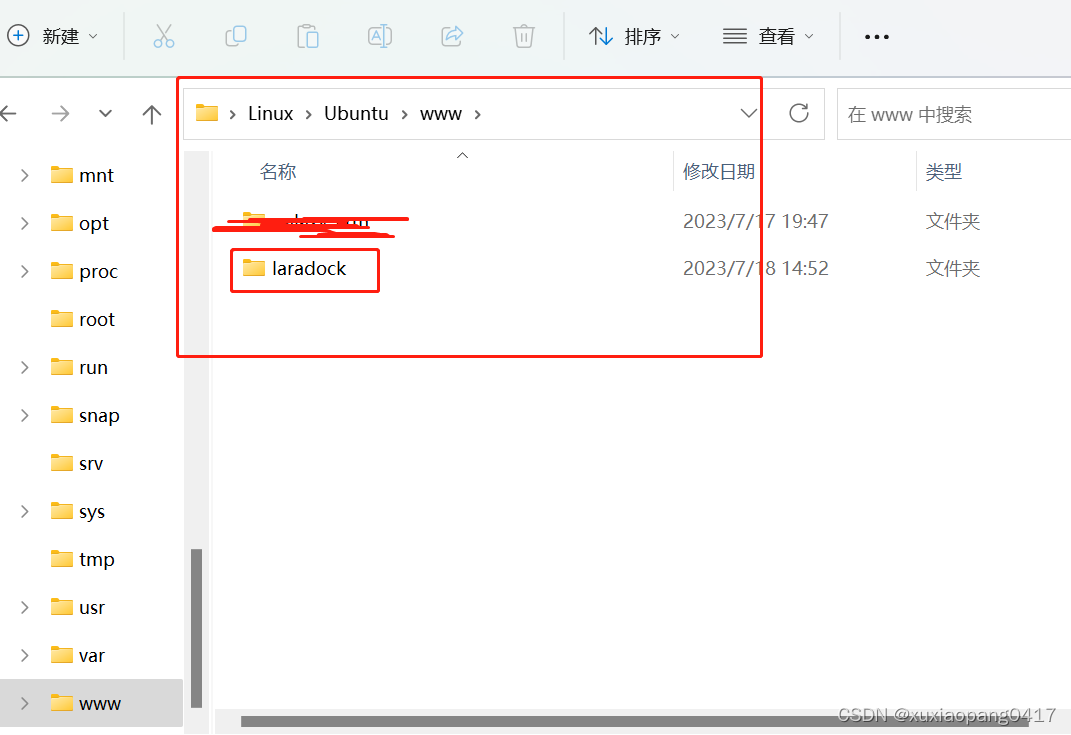
配置.env,在博客顶部,下载下来直接可用
6、切换到laradock目录下
docker-compose build nginx
docker-compose build workspace
docker-compose build portainer //可视化服务 http://127.0.0.1:9501/
想要下其他的就build其他应用,在laradock目录下都有
启动命令
docker-compose up -d workspace nginx portainer
进入方便模式
docker-compose exec --user=laradock workspace zsh
备注:1、比较重要文件就是.env
2、环境安装就到此结束了,剩下就项目拉去,已经nginx配置问题



)










)


)

